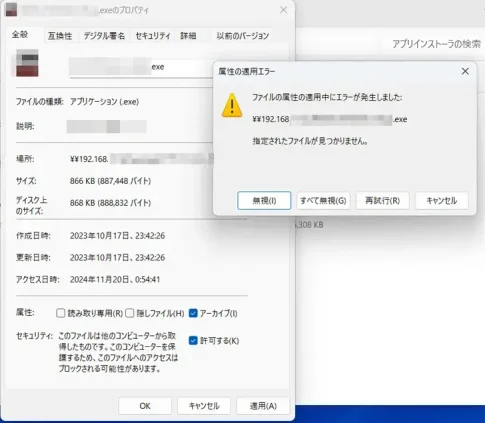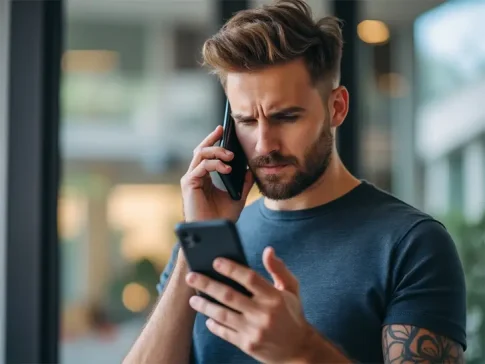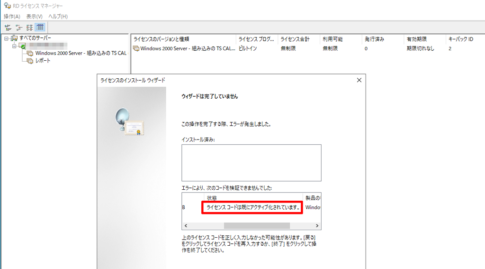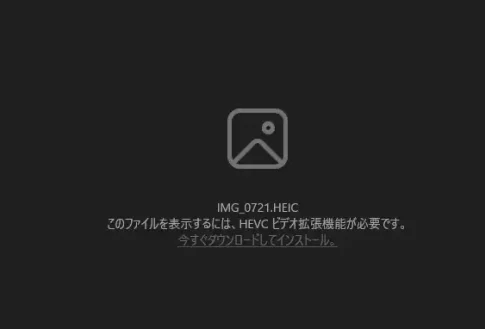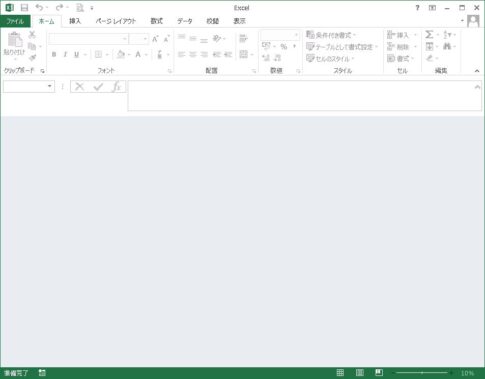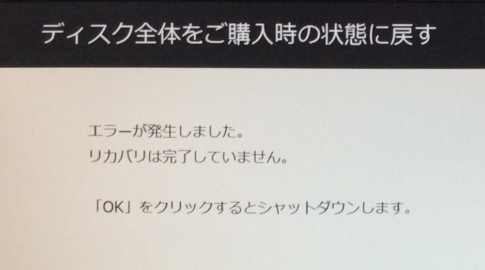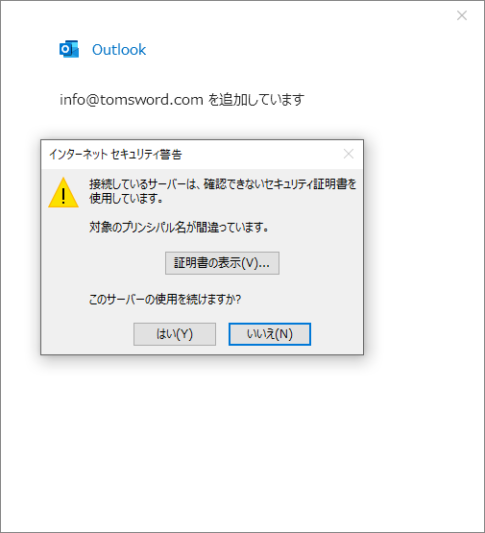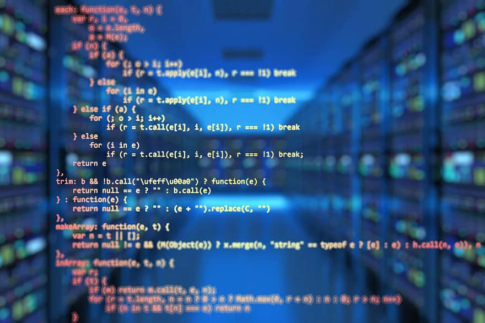Autodesk Fusion360とESET INTERNET SECURITY
FUSION365なるものを使ってみようと思い、無償ライセンスでとりあえずインストールしたのだが、起動すると「Autodesk identity Managerエラー報告」と言うメッセージが表示される。
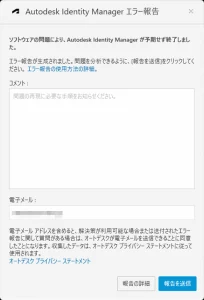
その後、インターネットに接続できないというメッセージもあり、どうやらこのPCにインストールされているアンチウイルスが原因とみて、まずは、ファイアウォールの一時解除を行ってみた所、正常に動作する事を確認。とすると原因はアンチウイルスという切り分けになる。アンチウイルスはESET INTERNETSECURITYだ。
試したけど改善されなかった方法
信頼できるネットワーク
ESETのネットワーク設定で、信頼できるネットワーク保護タイプを使用すれば、その中での通信は全て許可される設定がある。
1、ESETを表示し、左の「設定」をクリック
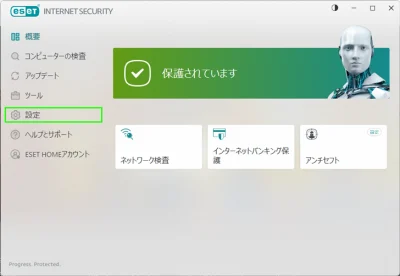
2、右側に表示された「ネットワーク保護」をクリックする。
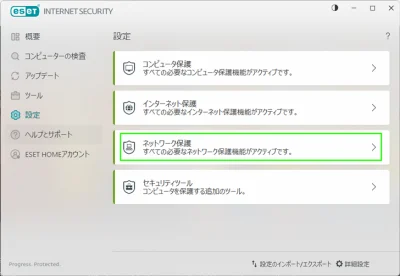
3、右側中央付近の「接続されたネットワーク」の下に、現在接続しているネットワークが表示されるので、その右端にある歯車マークをクリックし、ネットワークの編集をクリックする。
※表示される文言は、WIFI、有線等利用環境によって変わる。
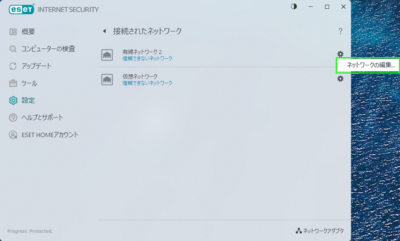
4、ネットワーク編集画面で、保護タイプを、「信頼できるネットワーク」を選択し、「OK」ボタンをクリックする。
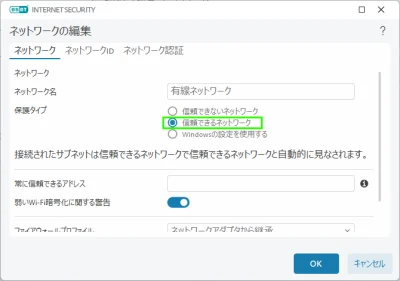
信頼できる、できないの差は、ウィンドウズネットワーク設定のプライベート、パブリックと同様と考えて良い
だがしかし、「信頼できるネットワーク」に設定しても変わらなかった。
アンチウイルスに対象外のアプリケーション設定を追加。
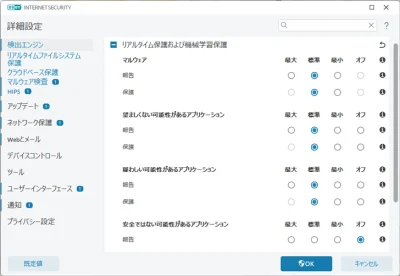
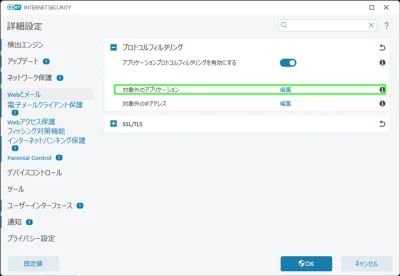
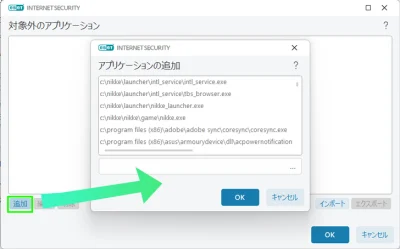
登録しようとしたファイルは次の通り。
- FusionLauncher.exe
- Fusion360.exe
- adcefwebbrowser.exe
- accoreconsole.exe
- streamer.exe
- node.exe (%LOCALAPPDATA%\Autodesk\webdeploy\production
- Fusion360.app
- AuotdeskFusion360.app
- AcCoreConsole.app
だが、このアプリケーションを登録しても現象は変わらなかった。
解決方法
学習モードでファイアウォールポリシーに学習をさせる。
AUTOCADクラスの複雑な通信を行う場合、手動で全てのセキュリティーポリシーを追加するのは難しい。そこで、ESETの学習モードで一旦通信を学習させ、ポリシーを自動生成させる事ができる。
設定方法
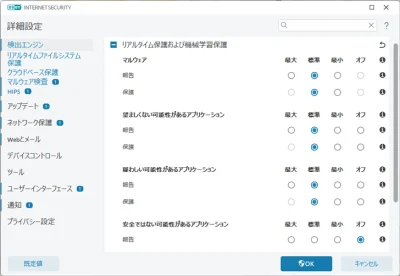
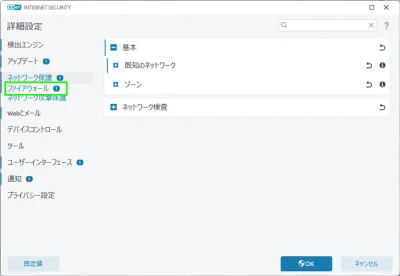
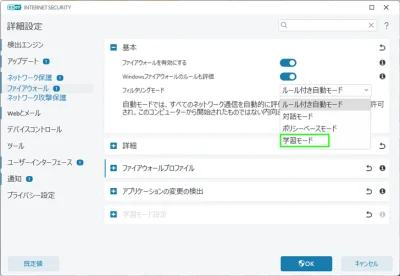
※ユーザーアカウント制御画面が表示された場合は、「はい」をクリックする。
この学習モードに設定する事で、ESETのファイアウォールが事実上無効になるので、今までのエラー等の不具合は出なくなる。
そして、以降のアプリケーションの実行に伴う通信をESETが記録し、自動的にESETの「ファイアウォールルール」に通信の通り道を開ける設定が追加されていく。
以上の設定で、何事もなくFUSION360を動かす事が出来るようになった。
これは今回のアプリだけに通用する方法ではなく、全てのアプリに対して、何を許可していいのかわからない場合に有効。
それにしても、CADソフトって何気に難しい。そして、それにしても暑い、そして、それにしても物価が高くなるが給料はちっとも上がらない。だから、副業(バイト)するしかない!